Win10正式版系统与html' target='_blank'>Win7系统相比发生了不少变化,比如Win10抛弃了传统修改背景色的方法,需要用户从注册表中操作才能修改文件夹的背景颜色。那么,具体该如何操作呢?下面,小编就分享Windows10系统更改文件夹背景色的详细方法。
推荐:win10企业版官方下载
具体如下:
1、首先,右键点击开始按钮→运行(Windows+R):Control Color→确定,原来在Windows 7 等操作系统中可以打开窗口颜色和外观进行设置,但在Windows10操作系统中是没有设置窗口颜色的踪迹;
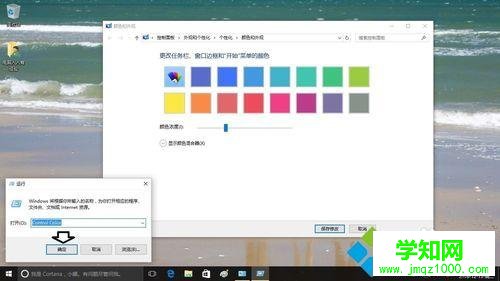
2、那么,只能从注册表入手:
右键点击开始按钮→运行(Windows+R也能调出运行)→输入:regedit→确定,打开注册表;
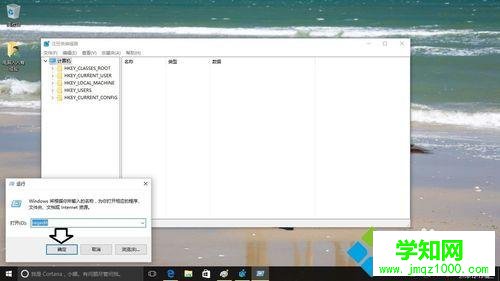
3、打开注册表之后→依次定位到:HKEY_CURRENT_USERControl PanelColors 在右边的窗口中查看(双击)Windows的数值数据默认为(白色):255 255 255,知道了原有默认的白色数据,要想反悔填上这个数据即可回复;
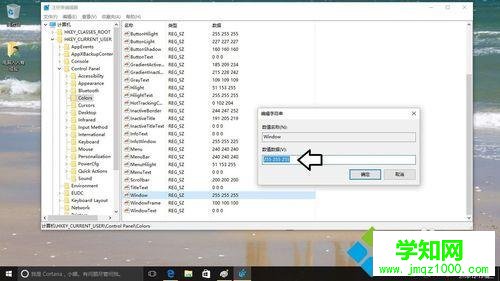
4、然后,将数值数据中原有的(白色)255 255 255修改为(湖绿色):224 254 254(注意数字中间是有一个空格的,否则会出错)→确定;
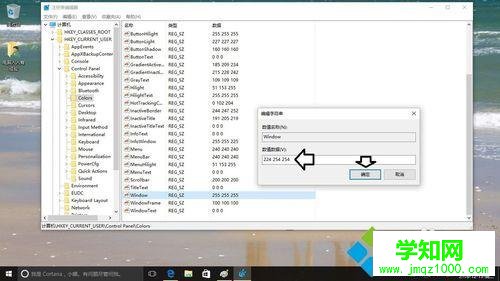
5、很多人还是拿Windows 7 等操作系统的老经验来对比,说设置好怎么没有效果?在Windows10操作系统中设置切换窗口背景色之后,需要注销操作系统之后,才会生效的;
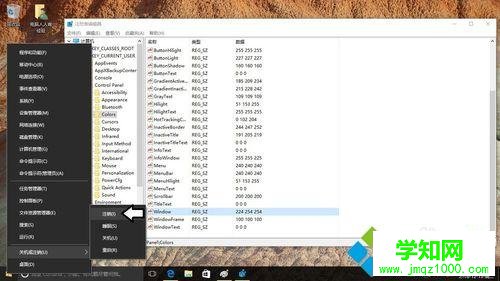
6、或者重启电脑也行,再次打开操作系统,右键点击开始菜单→运行,这是运行框中已经显示为湖绿色了;
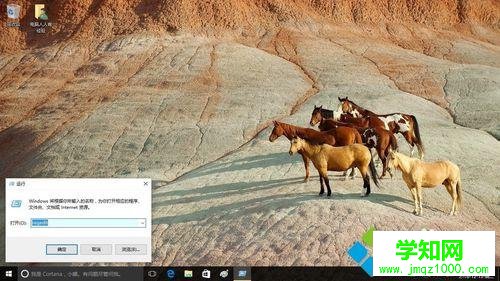
7、点击确定,打开注册表右边的窗口已经变为湖蓝色了;
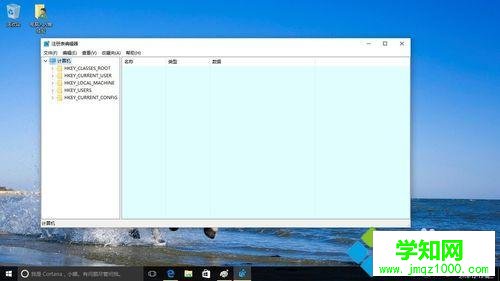
8、如果右键点击桌面空白处→新建→文本文档→打开之后编辑区域也是保护眼睛的湖绿色了。
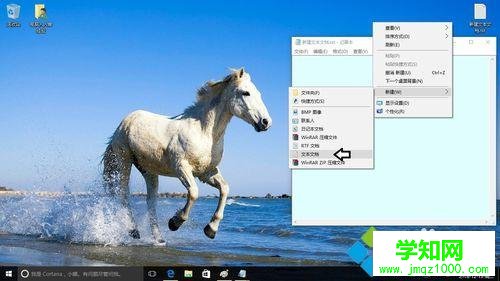
通过上述几个步骤的简单操作,我们就能成功更改Windows10系统文件夹背景色了。想要让文件夹变得更加个性化的话,不妨参考下上述方法。
相关教程:更改系统文件夹位置郑重声明:本文版权归原作者所有,转载文章仅为传播更多信息之目的,如作者信息标记有误,请第一时间联系我们修改或删除,多谢。
新闻热点
疑难解答